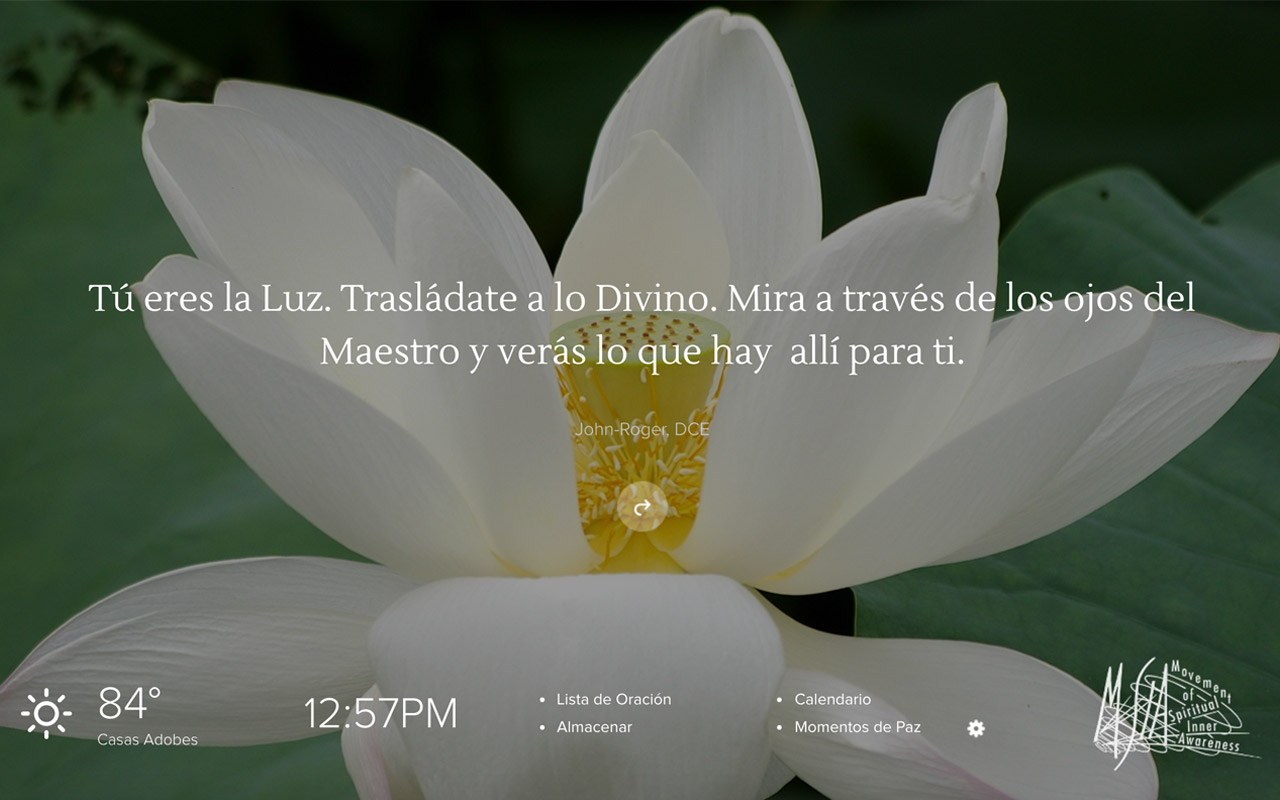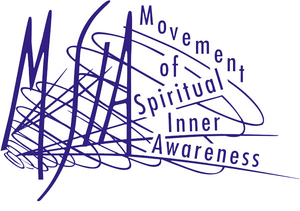La aplicación de Chrome de “Amando Cada Día” te da un hermoso tablero cada vez que abres una pestaña en tu navegador. Inspírate a lo largo del día con la cita de John-Roger y John Morton para “Amar Cada Día”.
Además, dentro de este tablero encontrarás lo mejor del sitio del MSIA al alcance de tus manos. En un solo clic podrás acceder a: la cadena de Luz, Diezmo o Siembra, Calendario de Eventos, vídeos de Momentos de Paz, Transmisiones en Vivo, y mucho más.
Si eres nuevo al MSIA esta aplicación es una manera maravillosa de explorar el valioso apoyo que ofrecemos. Y si tu ya estudias en el MSIA esta aplicación es el perfecto compañero para profundizar tu participación y tu estudio.c